Taula de continguts
Molts de nosaltres vam donar la benvinguda a Windows 10 quan va entrar en escena. Vam preveure un producte superior a l'odiat universalment Windows 8 i ho vam aconseguir. I tot i que la nova iteració del famós sistema operatiu de Microsoft és una gran millora, no és perfecta.
Des de la recopilació de dades agressiva fins a les actualitzacions forçades, Windows 10 ha rebut, amb raó, moltes crítiques tant dels revisors com dels usuaris corrents. Malgrat el seu disseny nou i elegant i les seves funcions actualitzades, també pot patir un rendiment lent.

Si heu encès el vostre ordinador només per esperar un temps absurdament llarg per carregar l'escriptori, o si heu descobert que les aplicacions s'estan executant lentament, no us preocupeu. No estàs sol.
M'he sentit frustrat en diverses ocasions pel rendiment lent, així que he compilat una llista de diverses raons per les quals pots tenir una experiència lenta de Windows 10 i què pots fer al respecte .
Motiu 1: teniu massa programes d'inici
Símptomes : el vostre ordinador triga molt a iniciar-se i fins i tot es bloqueja durant l'arrencada.
Com solucionar-ho : per solucionar aquest problema, haureu de desactivar algunes aplicacions que s'executen automàticament a l'inici.
Pas 1: premeu la tecla Windows. + X per obrir el menú d'enllaç ràpid. Feu clic a Gestor de tasques .
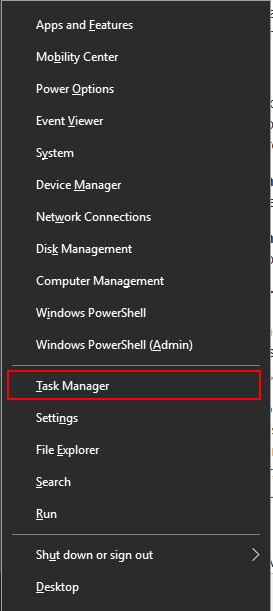
Pas 2: un cop s'obri el Gestor de tasques, feu clic a Inici pestanya.

Pas 3: mireu la llista de programes que s'executen a l'inici i cerqueuels programes que no necessàriament necessiteu o que mai utilitzeu. Feu clic amb el botó dret al programa que no és útil i, a continuació, feu clic a Desactiva . Repetiu això per a tots els programes que utilitzen recursos addicionals a l'inici.
Motiu 2: Fitxers de sistema de Windows danyats
Símptomes : el vostre PC experimenta errors de controlador, blau o negre pantalles i altres problemes que afecten greument el vostre ús diari.
Com solucionar-ho : el sistema operatiu Windows 10 us ofereix dues eines principals per combatre aquest problema. El primer és l'eina de gestió i servei d'imatge de desplegament (DISM). El segon és el Comprovador de fitxers del sistema (SFC).
DISM
Pas 1: escriviu powershell a la barra de cerca de Windows. Un cop aparegui l'aplicació d'escriptori, feu clic amb el botó dret i feu clic a Executar com a administrador .

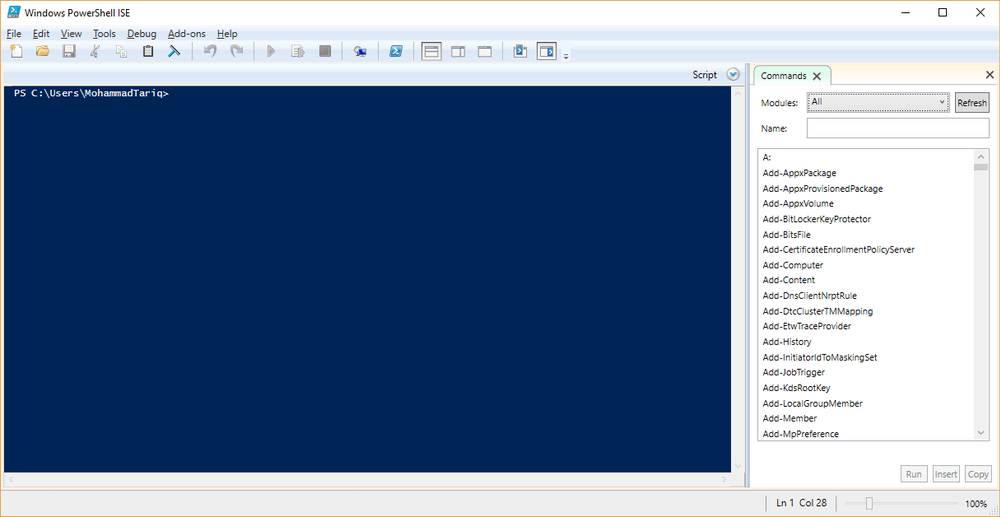
Pas 2: escriviu dism. exe /Online /Cleanup-image /Restorehealth a la finestra que apareix. Premeu Retorn i DISM començarà a trobar fitxers corruptes i els substituirà.

SFC
Pas 1: obriu PowerShell des de la barra de cerca de Windows. Assegureu-vos d'executar-lo com a administrador.
Pas 2: escriviu sfc /scannow i premeu Intro.
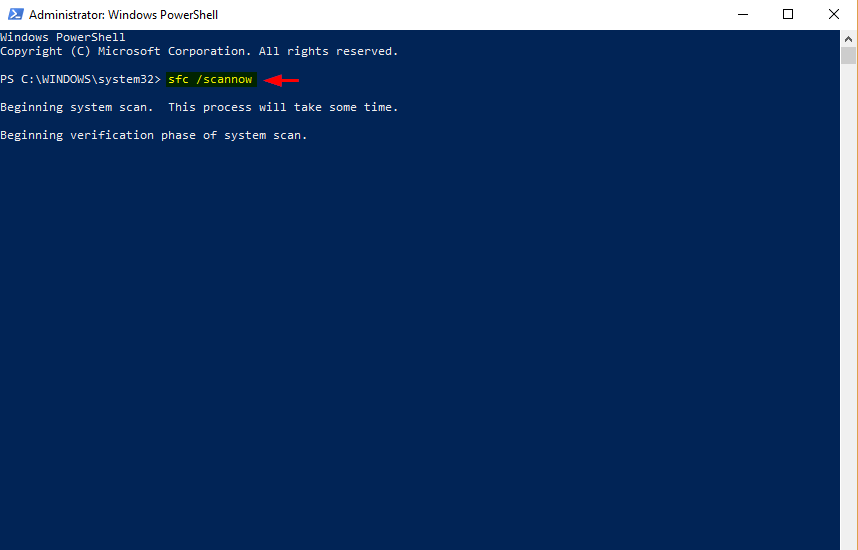
Aquest procés trobarà i substituirà fitxers corruptes. Quan hagi acabat, reinicieu el vostre ordinador. Si els fitxers corruptes van ser la causa de la vostra experiència lenta, el vostre ordinador hauria de funcionar molt més sense problemes.
Raó 3: esteu executant massa programes alhora
Pot semblar tambésenzill per ser cert, sobretot si feu servir un ordinador potent amb un processador i7 de quatre nuclis o octa-core. No hi ha manera que algunes finestres addicionals puguin alentir el vostre ordinador, oi? Comproveu el Gestor de tasques per assegurar-vos.
Símptomes : navegació lenta. Les aplicacions triguen molt a iniciar-se o carregar-se. Les pantalles d'aplicacions es bloquegen amb freqüència.
Com solucionar-ho : utilitzeu el Gestor de tasques per trobar aplicacions que utilitzen massa memòria i tanqueu-les.
Pas 1: escriviu Gestor de tasques a la barra de cerca de Windows i obriu-lo.
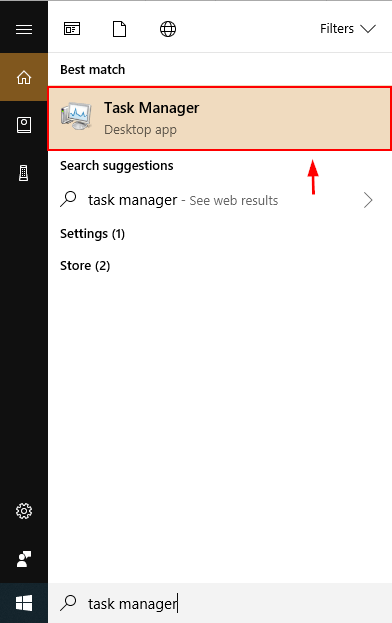
Pas 2: un cop hàgiu obert el Gestor de tasques, cerqueu els programes que utilitzin més memòria. Podeu ordenar els programes per ús de la memòria simplement fent clic a la part superior de la columna Memòria. Feu clic amb el botó dret als programes ofensius i, a continuació, trieu Finalitzar la tasca .
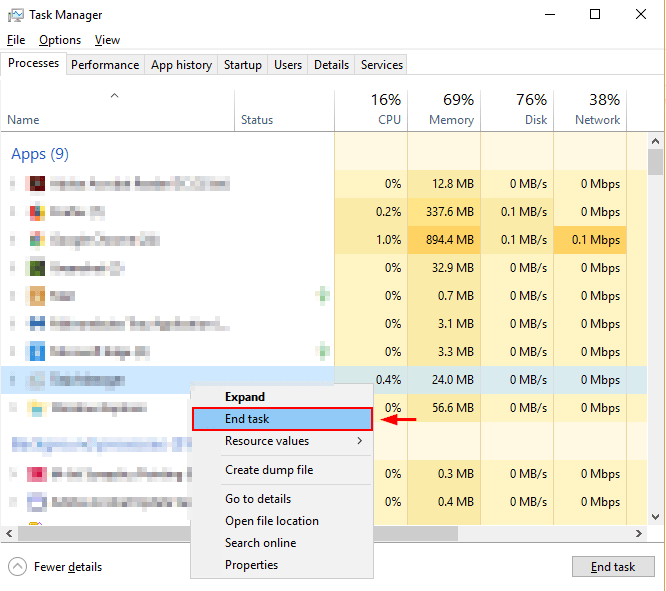
A més, tanqueu qualsevol pestanya addicional al vostre navegador i tanqueu totes les aplicacions que s'estiguin executant. el rerefons. Això alliberarà RAM i amplada de banda de la CPU perquè el vostre PC funcioni més ràpid.
Motiu 4: el vostre programari antivirus està extremadament actiu
Símptomes : observeu que el vostre PC s'alentirà en moments aleatoris.
Com solucionar-ho : és possible que el vostre antivirus estigui ocupant potència de processament mentre executa una exploració en segon pla. Canvieu la configuració de l'antivirus.
Pas 1: obriu el programari antivirus des de la barra de cerca de Windows. Per exemple, estic fent servir Malwarebytes.

Pas 2: feu clic a Configuració . A continuació, feu clic Programació d'escaneig . Seleccioneu la casella Escaneja que voleu canviar i feu clic a Edita .

Nota: Aquesta configuració pot ser diferent segons el programari antivirus que utilitzeu.
Pas 3: canvieu l'hora i la data de l'exploració segons la vostra conveniència, així com la seva freqüència, si teniu l'opció.
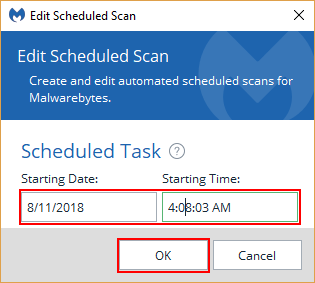
Aquestes captures de pantalla mostren el procés de Malwarebytes, però hi ha molts altres programes antivirus. Tanmateix, el procediment per canviar les exploracions programades és similar a la majoria d'ells.
Motiu 5: el vostre disc dur té poc espai
Símptomes : el vostre ordinador pot funcionar com gairebé la meitat de la seva velocitat normal si el vostre disc dur arriba al 95% de capacitat. La manca d'emmagatzematge dels fitxers temporals utilitzats pels programes fa que el vostre sistema operatiu no funcioni correctament.
Com solucionar-ho : esbrineu què ocupa més espai a la vostra unitat C i suprimiu-lo o transferiu-lo. aquells fitxers innecessaris. Podeu utilitzar un programa de neteja per a PC per accelerar el procés.
Pas 1: obriu Emmagatzematge a l'Explorador de Windows.
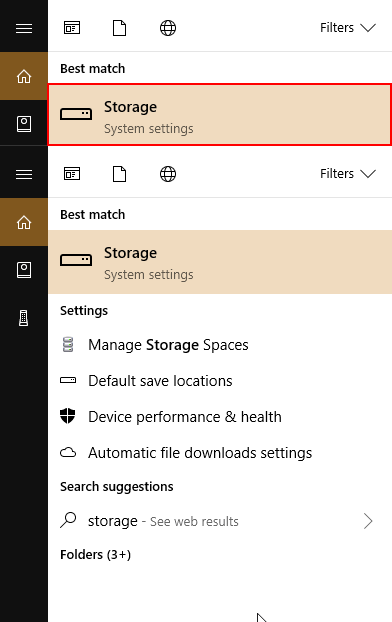
Pas 2: Feu clic a Aquest PC . A més, per eliminar automàticament els fitxers temporals i assegurar-vos que estalvieu més espai, activeu Storage Sense (ressaltat en groc a continuació).

Pas 3 : seleccioneu una Carpeta entre les que apareixen. Fitxers temporals, aplicacions i amp; Jocs i Altres solen estar entre les categories que ocupenel més espai. Continueu fent clic fins que arribeu a una carpeta a Explorador de Windows . Suprimeix els fitxers adequats seleccionant-los i fent clic a suprimeix .
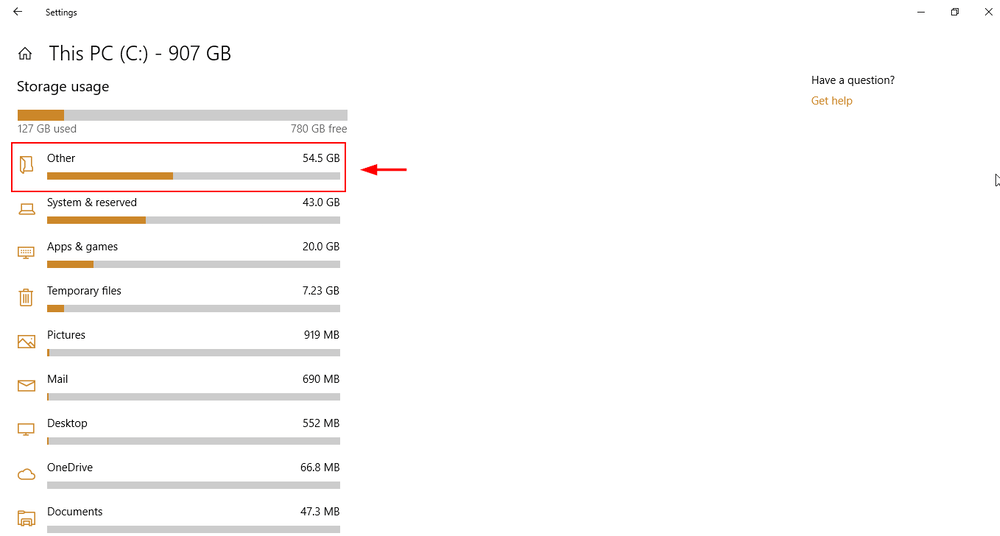
Obre la subcarpeta.

Un fitxer de l'Explorador de Windows obert. Suprimiu els fitxers que no necessiteu.
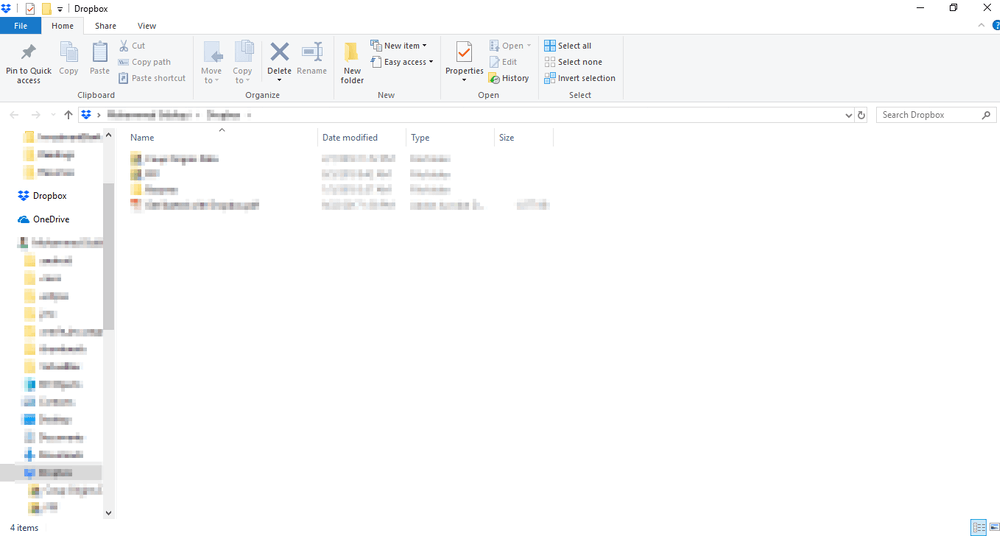
Motiu 6: Pla d'alimentació de l'ordinador
Símptomes : el vostre ordinador portàtil té una durada de bateria decent i fins i tot gran, però no funciona bé quan utilitzeu moltes aplicacions o navegadors.
Com solucionar-ho : hi ha la possibilitat que el pla d'alimentació del vostre ordinador portàtil està activat Estalvi de bateria o Recomanat . Per maximitzar el rendiment, haureu de canviar-ho al mode Alt rendiment .
Pas 1: introduïu Opcions d'alimentació a la barra de cerca de Windows 10. Obriu Edita el pla d'energia al tauler de control.
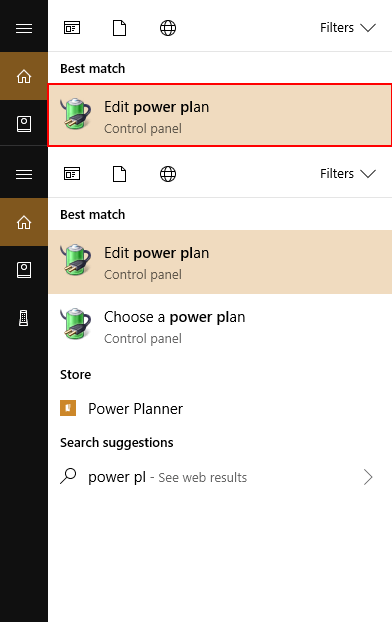
Pas 2: feu clic a Canvia la configuració avançada d'energia a l'extrem inferior esquerre.

Pas 3: trieu Alt rendiment i, a continuació, premeu Intro o feu clic a D'acord .

Això augmentarà el rendiment del vostre ordinador. Tanmateix, a mesura que augmenta la velocitat de la CPU, esgotarà la bateria a un ritme més ràpid.
Solucions generals
Hi ha moments en què no tens ni idea de quina és la causa del teu ordinador lent. No teniu massa pestanyes obertes al vostre navegador, teniu prou espai al disc, el vostre antivirus funciona perfectament i sembla queho heu fet tot correctament; però, per algun motiu, el vostre ordinador encara funciona lentament.
Afortunadament, Windows 10 té dues eines que us poden ajudar a esbrinar què està passant. El primer és l' Resolució de problemes de Windows . El segon és el Performance Monitor .
Solucionador de problemes de Windows
Pas 1: obriu el Tauler de control mitjançant la cerca de Windows camp.
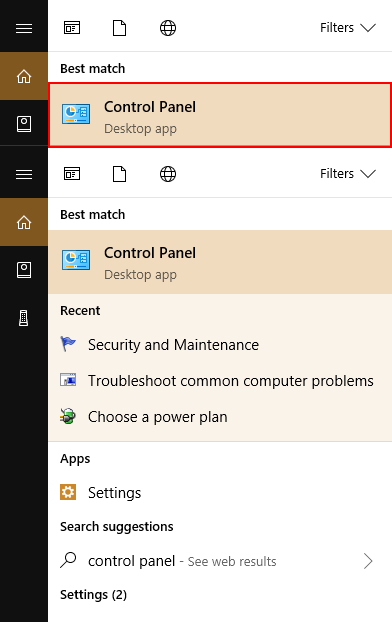
Pas 2: feu clic a Sistema i seguretat i després a Seguretat i manteniment .
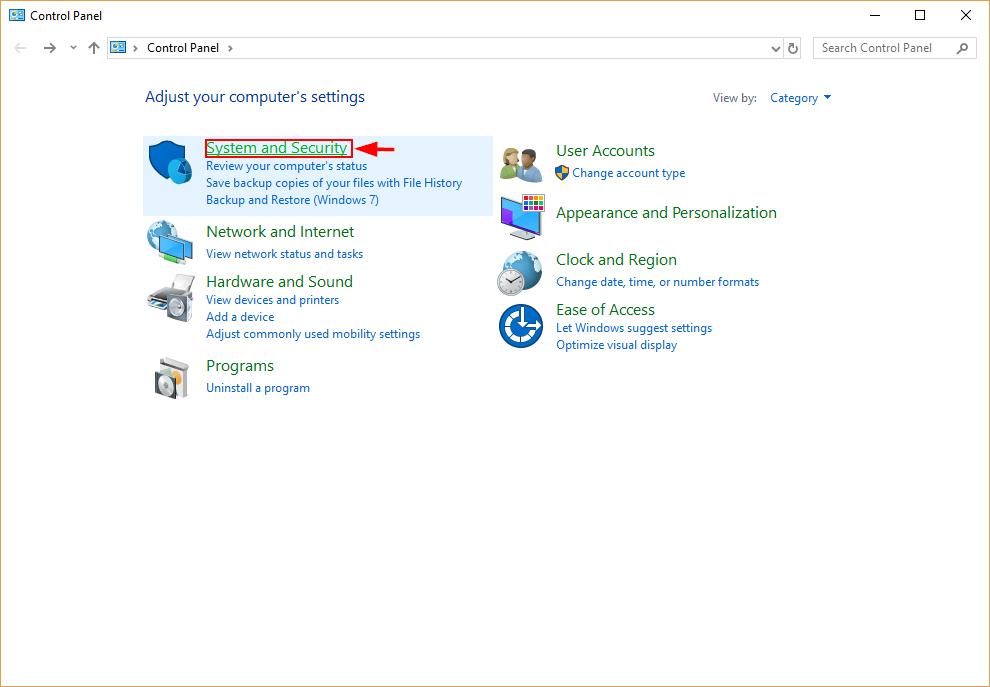

Pas 3: feu clic a Inicia el manteniment a Manteniment .
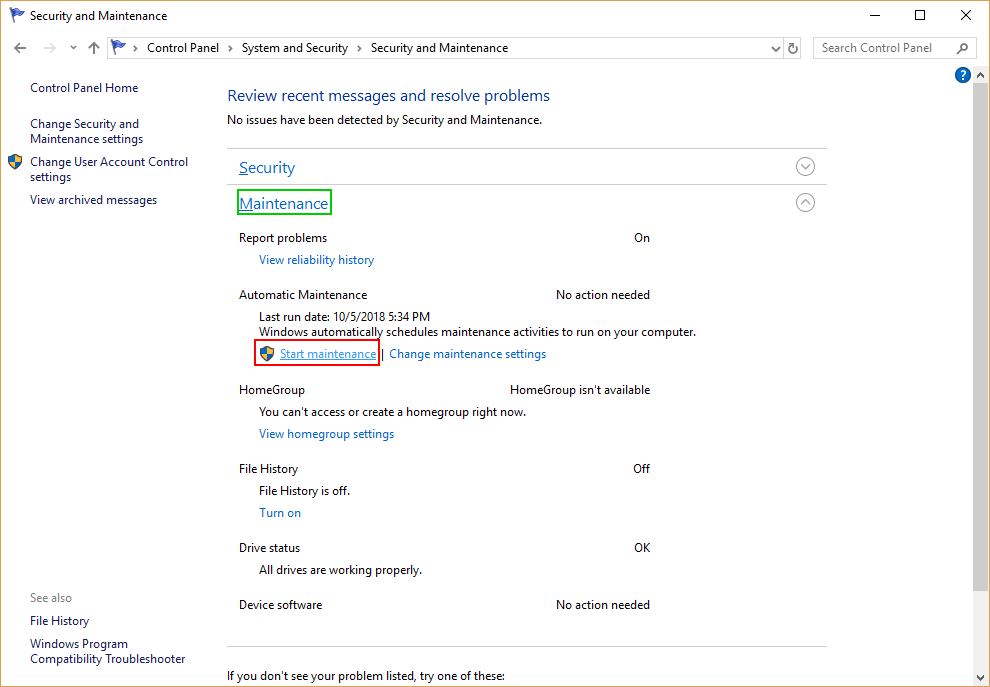
Monitor de rendiment
Escriviu perfmon /report al quadre de cerca de Windows i premeu Intro.
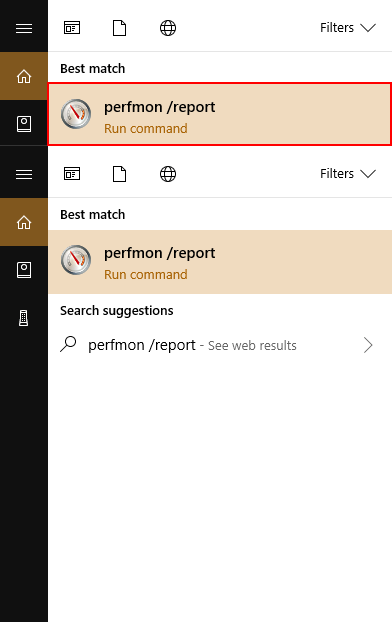
El Gestor de rendiment executarà automàticament un informe i diagnosticarà problemes que afecten el vostre ordinador.
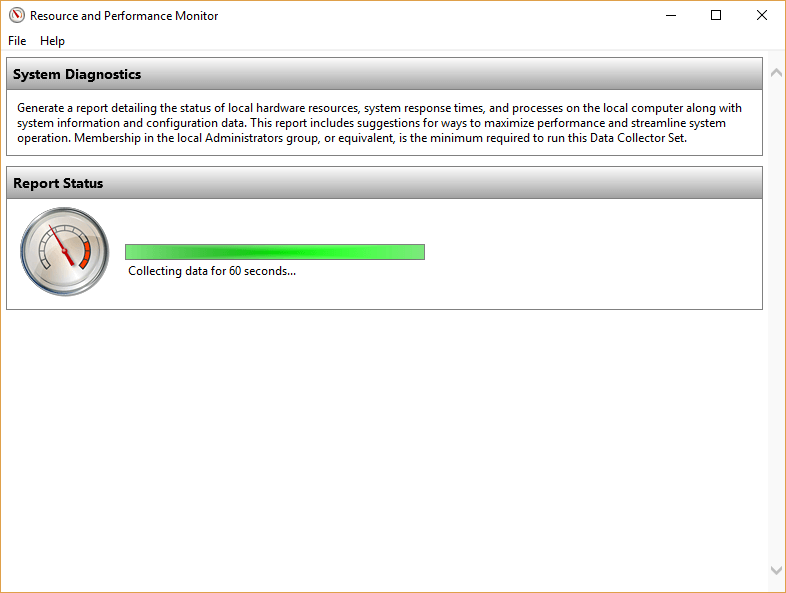
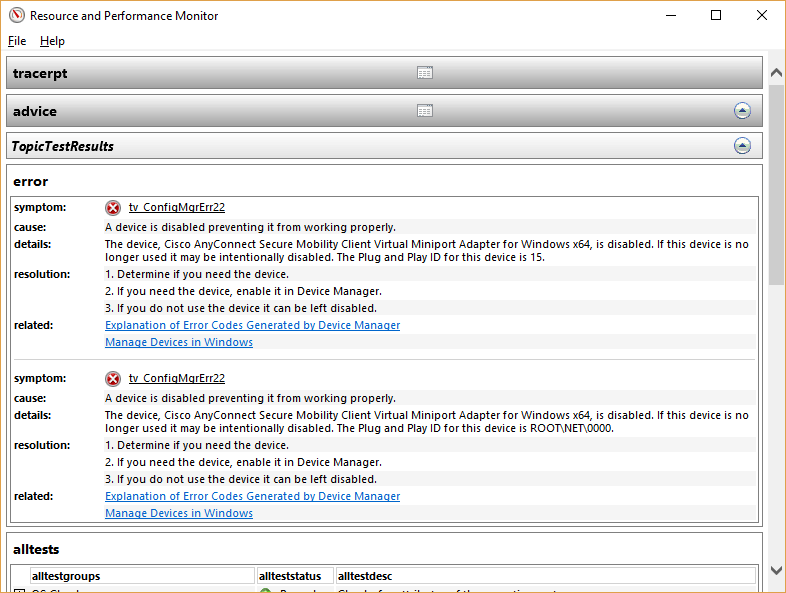
Per sort per a vosaltres, també us recomanarà solucions per a cada problema trobat.
Paraules finals
Utilitzar un lent l'ordinador és una experiència frustrant. Tant de bo, els consells que s'ofereixen aquí faran que això sigui un problema del passat. Alguns d'aquests consells, com ara suprimir fitxers addicionals, desactivar les aplicacions d'inici i executar el Solucionador de problemes de Windows, també poden exposar altres problemes que potser no heu vist, com ara programari maliciós.
Tant de bo, ara tindreu una gran experiència de navegació. No dubteu a deixar un comentari a continuació si teniu cap pregunta o dubte.

